반응형
https://console.cloud.google.com/
Google 클라우드 플랫폼
로그인 Google 클라우드 플랫폼으로 이동
accounts.google.com
구글 클라우드 플랫폼에 로그인합니다.

새 프로젝트를 작성합니다.

프로젝트 이름을 설정하고 만들어줍니다.

프로젝트 작성 후 좌측 메뉴의 'API 및 서비스'에서 라이브러리를 클릭해줍니다.
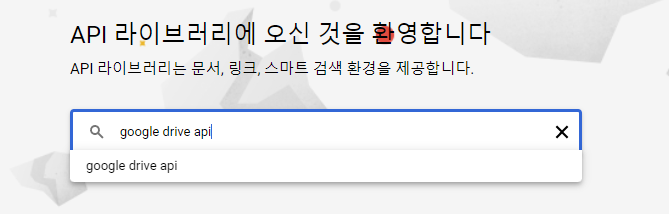

라이브러리에서 google drive api를 검색해 사용하기를 누릅니다.

'API 및 서비스' 탭의 사용자 인증 정보 만들기를 클릭하고 OAuth 클라이언트 ID를 선택합니다.
프로젝트를 처음 작성한 상태라면 'OAuth 클라이언트 ID' 선택 시 OAuth 동의 화면이 나타납니다.
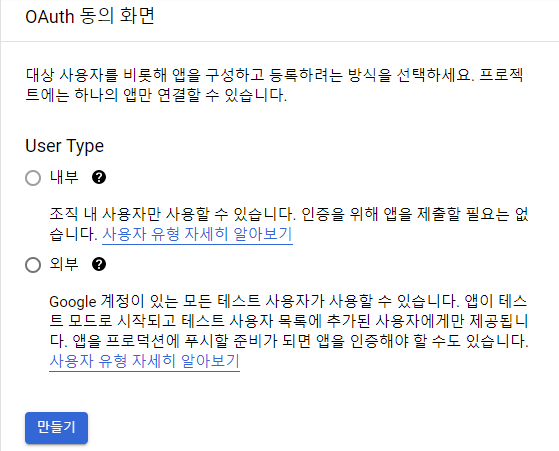
User Type은 선택하지 않고 만들기를 누릅니다.
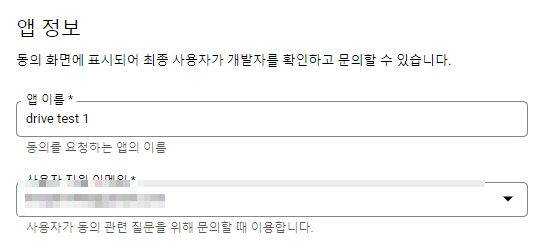
필수적으로 작성하는 항목만 작성하고 다음으로 넘어갑니다.

앱을 사용할 사람의 이메일을 추가합니다.
OAuth 동의 화면 작성이 종료되면 다시 OAuth 클라이언트 ID를 생성합니다.

임의의 이름을 지어주고 생성합니다.
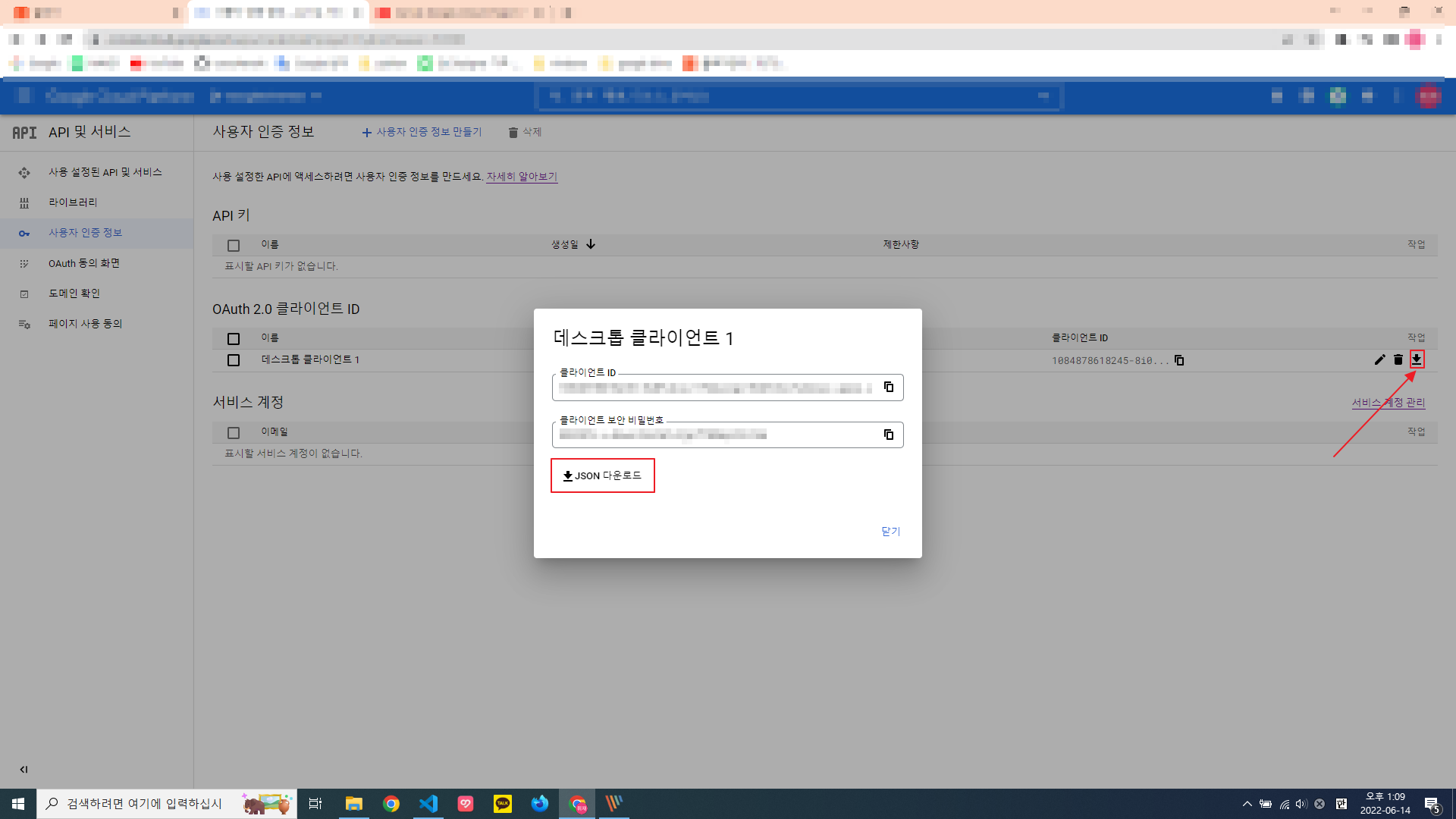
해당 부분을 클릭해 json파일을 다운로드 합니다.

혹시나 연결이 안된 경우 ADD_USER를 통해 접근하고자하는 구글 계정을 추가합니다.
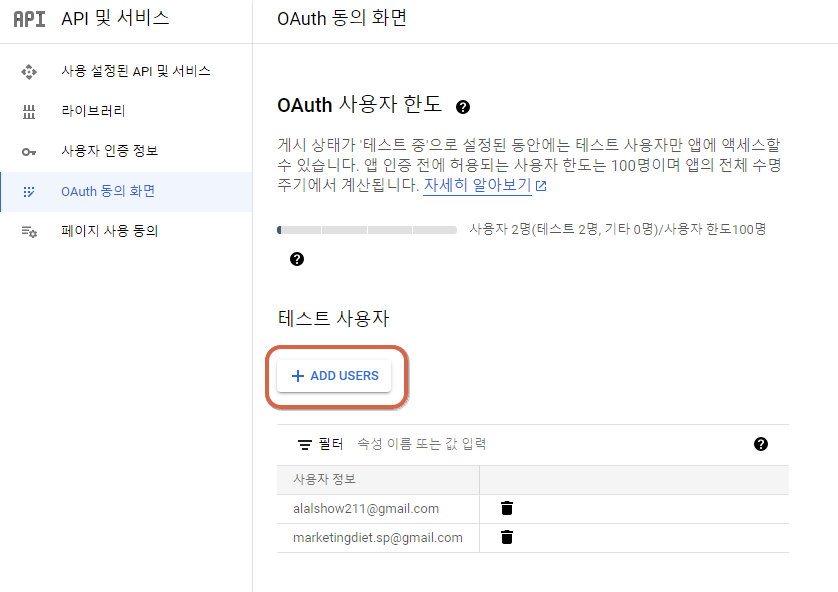
반응형
'프로그래밍 > google api' 카테고리의 다른 글
| google driver api v3 pyinstaller not work (0) | 2023.02.20 |
|---|---|
| [google cloud api] service_secret_key.json 파일 분석 및 변환 (0) | 2023.01.04 |
| gspread 수식도 그대로 갖고 오는 옵션 (0) | 2022.10.04 |
| [Python] 구글 드라이브 API 연결해보기 (0) | 2022.06.14 |